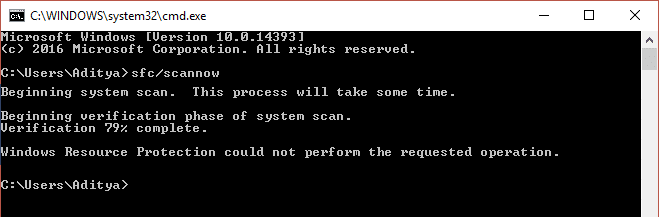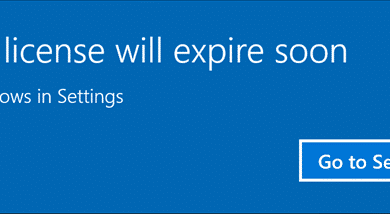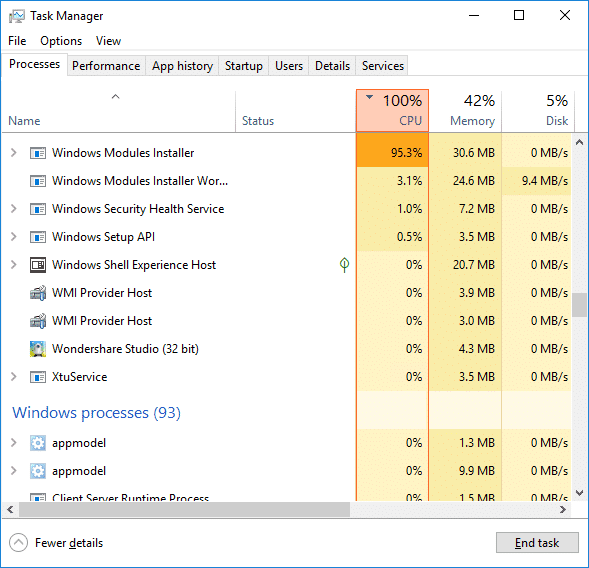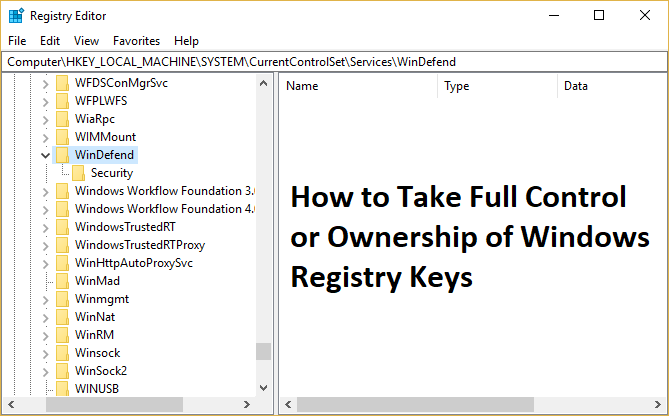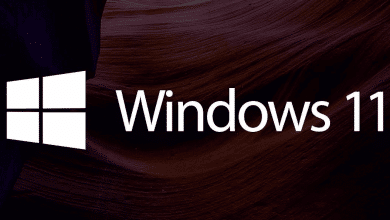La causa del error de actualización de Windows 0x8024a000 es la tienda de Windows corrupta, archivos de Windows dañados, problemas de conectividad de red, conexión de bloqueo de firewall, etc. Este error indica que los servicios de actualización automática de Windows no pudieron actualizar Windows porque la solicitud al servidor no se completó. Entonces, sin perder tiempo, veamos cómo solucionar este error con los pasos de solución de problemas que se enumeran a continuación.
Códigos de error a los que se aplica:
Actualización de Windows_8024a000
0x8024a000

Índice de contenidos
Solucionar el error de actualización de Windows 0x8024a000
Asegúrate de crear un punto de restauración en caso de que algo salga mal.
Método 1: Ejecute el Solucionador de problemas de actualización de Windows
1. Escriba solución de problemas en la barra de búsqueda de Windows y haga clic en Solución de problemas.
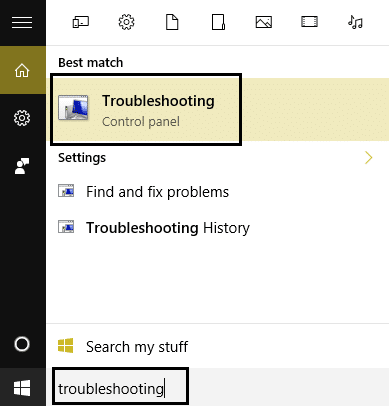
2. A continuación, desde la ventana izquierda, seleccione el panel Ver todo.
3. Luego, de la lista de problemas de solución de problemas de la computadora, seleccione Actualizacion de Windows.
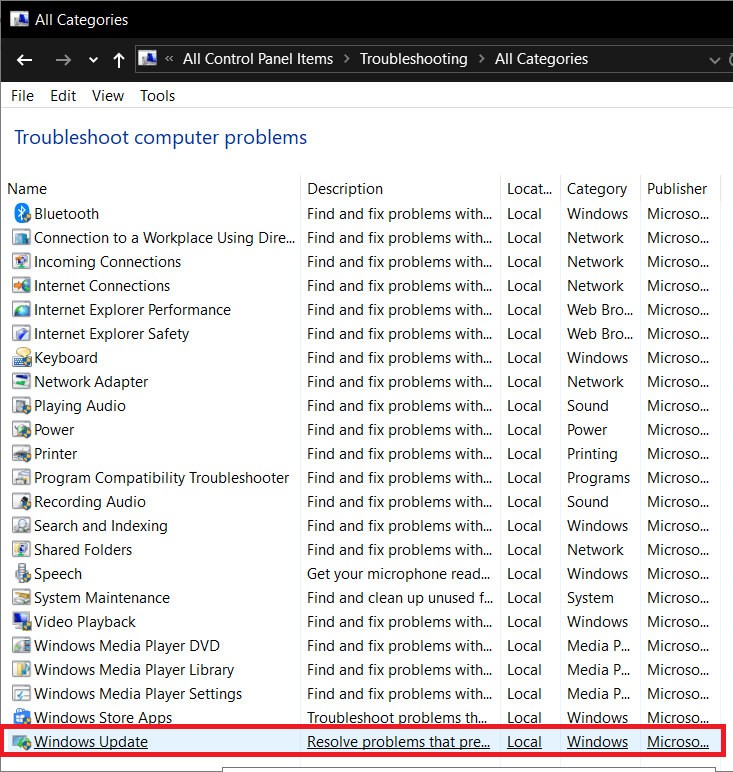
4. Siga las instrucciones en pantalla y deje que el Ejecutar solución de problemas de actualización de Windows.
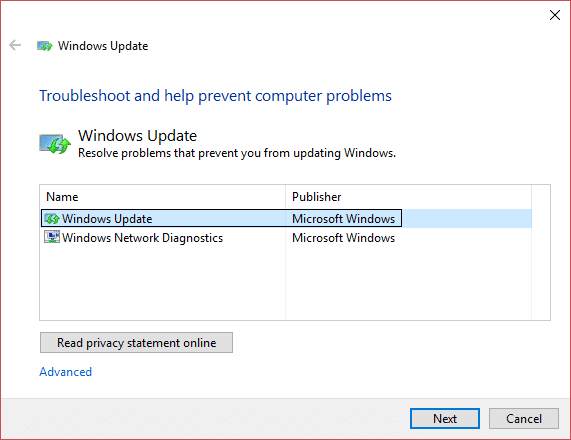
5. Reinicie su PC y vuelva a intentar instalar las actualizaciones.
6. Si el solucionador de problemas anterior no funciona o está dañado, puede descargue el Solucionador de problemas de actualización del sitio web de Microsoft.
Método 2: Cambiar el nombre de la carpeta de distribución de software
Si le preocupa eliminar la carpeta SoftwareDistribution, puede cambiarle el nombre y Windows creará automáticamente una nueva carpeta SoftwareDistribution para descargar las actualizaciones de Windows.
1. Presione la tecla de Windows + X y luego seleccione Símbolo del sistema (administrador).

2. Ahora escriba los siguientes comandos para detener los servicios de actualización de Windows y luego presione Entrar después de cada uno:
parada neta wuauserv
parada neta cryptSvc
bits de parada de red
servidor de parada neta

3. A continuación, escriba el siguiente comando para cambiar el nombre de la carpeta de distribución de software y luego presione Enter:
ren C:WindowsSoftwareDistribution SoftwareDistribution.old
ren C:WindowsSystem32catroot2 catroot2.old

4. Finalmente, escriba el siguiente comando para iniciar los Servicios de actualización de Windows y presione Entrar después de cada uno:
inicio neto wuauserv
cryptSvc de inicio neto
bits de inicio neto
servidor de inicio neto

Una vez que haya completado estos pasos, Windows 10 creará automáticamente una carpeta y descargará los elementos necesarios para ejecutar los servicios de Windows Update.
Si el paso anterior no funciona, puede iniciar Windows 10 en modo seguro y cambiar el nombre Distribución de software carpeta a SoftwareDistribution.old.
Método 3: Ejecute el Comprobador de archivos del sistema (SFC) y Verifique el disco (CHKDSK)
El sfc /escanear ahora (Comprobador de archivos de sistema) escanea la integridad de todos los archivos de sistema de Windows protegidos y reemplaza las versiones corruptas, cambiadas/modificadas o dañadas incorrectamente con las versiones correctas si es posible.
1. Abra el símbolo del sistema con derechos administrativos.
2. Ahora, en la ventana cmd, escriba el siguiente comando y presione Entrar:
sfc /escanear ahora
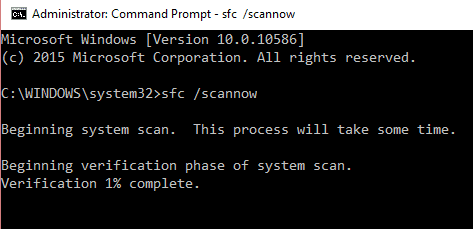
3. Espere a que finalice el comprobador de archivos del sistema.
4. A continuación, ejecute CHKDSK desde Solucione los errores del sistema de archivos con Check Disk Utility (CHKDSK).
5. Deje que el proceso anterior se complete y vuelva a reiniciar su PC para guardar los cambios. Esto probablemente Solucionar el error de actualización de Windows 0x8024a000 pero ejecuta la herramienta DISM en el siguiente paso.
Método 4: Ejecute DISM (Administración y mantenimiento de imágenes de implementación)
1. Presione la tecla de Windows + X y luego seleccione Símbolo del sistema (Administrador).

2. Ingrese el siguiente comando en cmd y presione enter:
DISM.exe /Online /Cleanup-Image /RestoreHealth

2. Presione enter para ejecutar el comando anterior y espere a que se complete el proceso; por lo general, toma 15-20 minutos.
NOTE: If the above command doesn't work then try on the below: Dism /Image:C:offline /Cleanup-Image /RestoreHealth /Source:c:testmountwindows Dism /Online /Cleanup-Image /RestoreHealth /Source:c:testmountwindows /LimitAccess
Nota: Reemplace C:RepairSourceWindows con su fuente de reparación (disco de instalación o recuperación de Windows).
3. Una vez que se complete el proceso DISM, escriba lo siguiente en el cmd y presione Entrar: sfc /escanear ahora
4. Deje que se ejecute System File Checker y una vez que esté completo, reinicie su PC.
Método 5: Ejecute la herramienta de preparación para la actualización del sistema
1. Descargue y ejecute la herramienta de preparación para la actualización del sistema.
2. Abra %SYSTEMROOT%LogsCBSCheckSUR.log
Nota: %SYSTEMROOT% es generalmente la carpeta C:Windows donde está instalado Windows.
3. Identifique los paquetes que la herramienta no puede reparar, por ejemplo:
Segundos ejecutados: 260
Encontré 2 errores
CBS MUM Missing Total Count: 2
Archivos de reparación no disponibles:
serviciopaquetesPaquete_para_KB958690_sc_0~31bf3856ad364e35~amd64~~6.0.1.6.mum
4. En este caso, el paquete corrupto es KB958690.
5. Para corregir el error, descargue el paquete del Centro de descarga de Microsoft o Catálogo de actualizaciones de Microsoft.
6. Copie el paquete en el siguiente directorio: %SYSTEMROOT%CheckSURpackages
7. De forma predeterminada, este directorio no existe y debe crear el directorio.
8. Vuelva a ejecutar la Herramienta de preparación para la actualización del sistema y el problema se resolverá.
.
Eso es todo lo que has logrado Solucionar el error de actualización de Windows 0x8024a000 Si aún tiene alguna consulta sobre esta publicación, no dude en hacerla en la sección de comentarios.